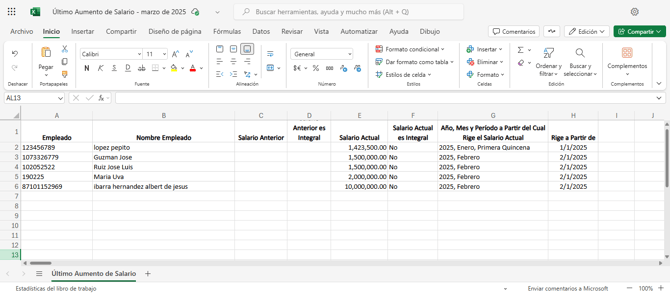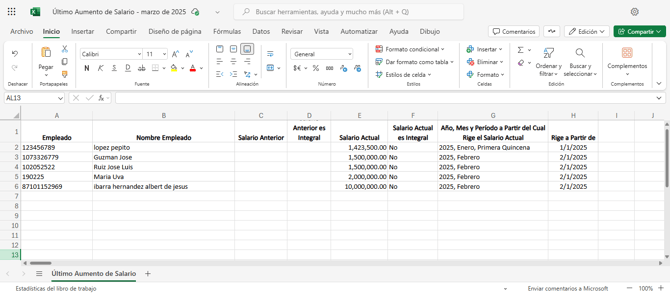Cómo consultar y exportar reporte de aumentos de salario
Ahora en Nómina PLUS 100+ cuentas con la posibilidad de consultar y exportar un reporte donde puedes consultar los aumentos de salario para todos los empleados.
Para realizar la consulta de este reporte ingresa a Reportes → Último Aumento de Salario de los Empleados.
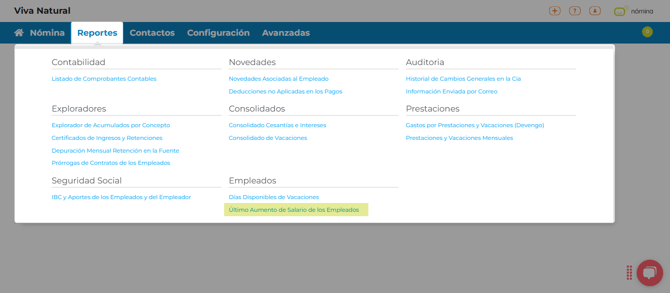
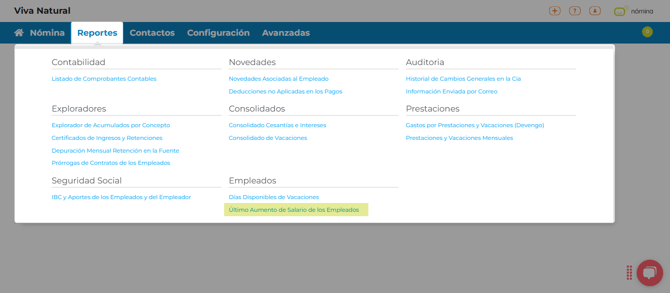
En la nueva ventana puedes visualizar la información de los empleados sin necesidad de ingresar filtros de consulta, sin embargo el sistema cuenta con diferentes parámetros de consulta que puedes utilizar para agilizar la búsqueda.
Puedes encontrar las siguientes columnas:
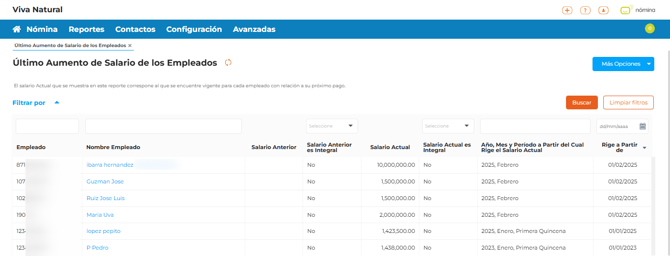
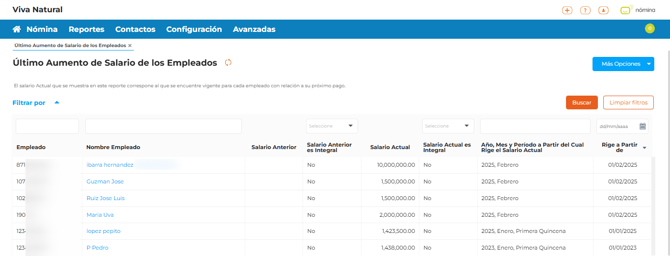
- Empleado: En este campo se puede evidenciar el número de identificación del empleado.
- Nombre Empleado: Se puede evidenciar nombre completo del empleado, al dar clic sobre este, visualiza la ventana consulta del empleado.
- Salario Anterior: En esta columna podrás evidenciar el salario que tenía el empleado, si solo ha tenido un salario, este campo se visualiza en blanco.
- Salario Anterior es Integral: En este campo podrás evidenciar Si o No, relevante a si salario anterior del empleado es Integral.
- Salario Actual: En este campo se muestra el nuevo salario que estará activo para el empleado.
- Salario Actual es Integral: En este campo podrás evidenciar Si o No, relevante a si el nuevo salario del empleado es Integral.
- Año, Mes y Período a Partir del Cual Rige el Salario Actual: Podrás evidenciar desde el año y periodo desde el cual empezará a regir el nuevo salario.
- Rige a Partir de: Podrás evidenciar la fecha en la cual se empezará a regir el nuevo salario del empleado.
Una vez realiza la consulta puedes exportar la información, para realizar el proceso da clic en Mas Opciones → Exportar.
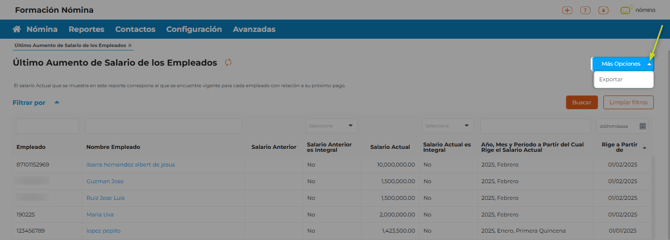
Al realizar la exportación se descarga un archivo de Excel con toda la información de los cambios en los empleados.